Adobe InDesign er et kraftfuldt værktøj, der giver dig mulighed for at arbejde kreativt og samtidig spare tid. I denne særlige tutorial fokuserer vi på oprettelsen af en flersidet brochure og bruger automatiseringsfunktionerne i InDesign. Så kan du arbejde mere effektivt, mens du samtidig udnytter softwarens fulde potentiale. Lad os komme i gang!
Vigtigste indsigt
- InDesign tilbyder automatiseringsfunktioner, der reducerer det manuelle arbejde.
- Layout og margener er vigtige for strukturen af din brochure.
- Grundlinjenet hjælper med at sikre en harmonisk typografi.
Trin-for-trin vejledning
For at oprette din brochure, skal du starte med at oprette et nyt dokument. Tryk på tastaturkombinationen Ctrl + N. Dette åbner dialogboksen til oprettelse af et nyt dokument, hvor du kan angive de grundlæggende mål.
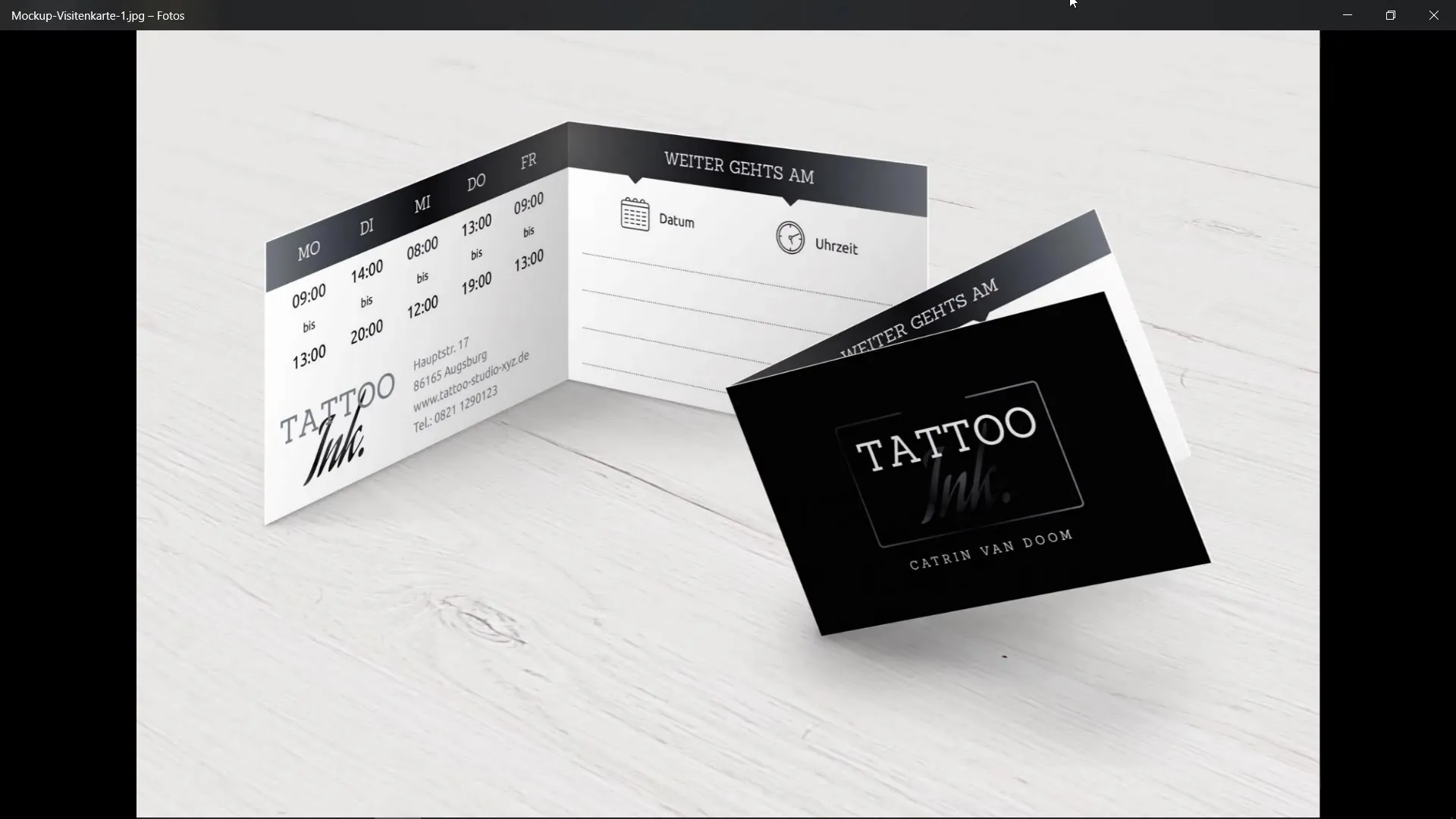
I det næste skridt skal du vælge formatet DIN A4 til din brochure og sikre, at orienteringen er indstillet til portræt. Aktivér også muligheden for dobbeltsider. Før du fortsætter, skal du sikre dig, at bredde og højde er korrekt indtastet.
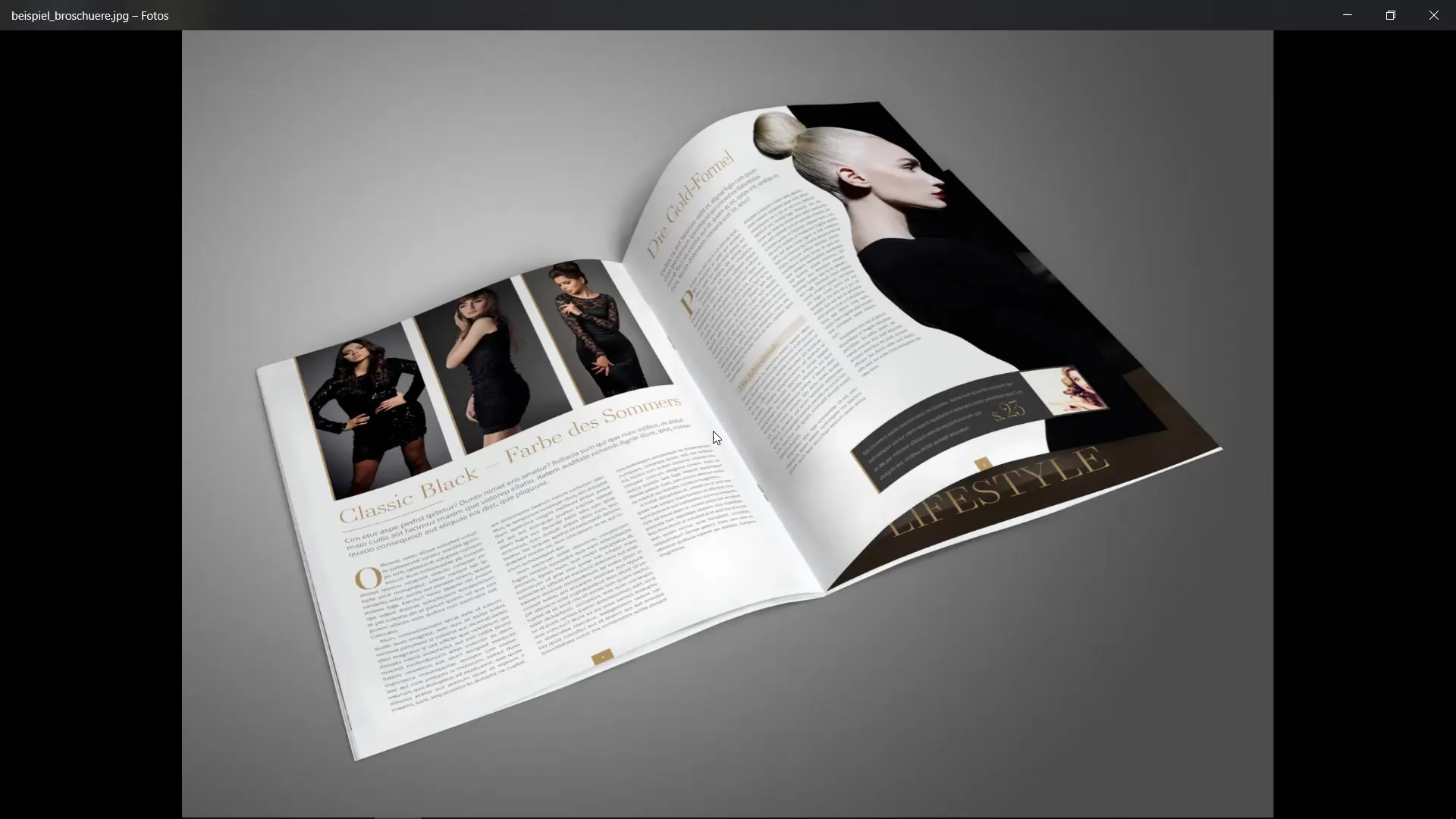
Nu definerer du layoutet. Dette angiver det område, hvor dit indhold faktisk placeres. For at gøre dette skal du sikre dig, at du har et gitter, som du kan orientere dig efter. For søjlerne bør du indstille seks søjler og sætte søjleafstanden til 6 mm.
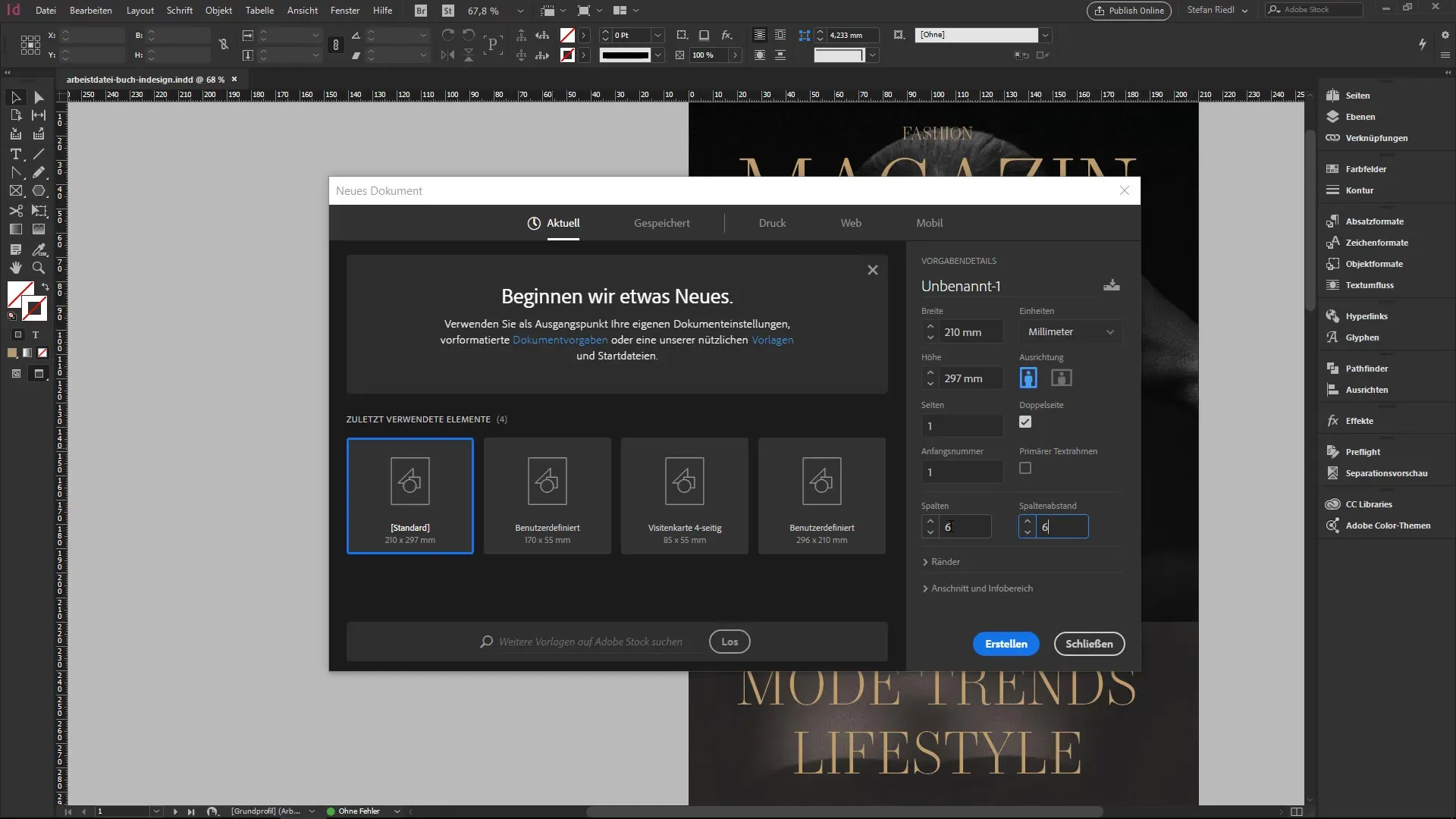
Her kan du også angive kanterne for dit layout. Hold værdierne for den øverste, indre, nederste og ydre kant på 20 mm, undtagen for den nederste kant, som du vil sætte til 15 mm. Sørg for, at du lader nok plads, især hvis du har en limet ryg.
Nu kommer skæret og infobevarelsen. Her anbefales det at oprette et skær af 2 mm, afhængigt af kravene fra dit trykkeri. Hermed har du fuldstændigt oprettet din dokumentramme, og det ser allerede naturligt "rent" ud.
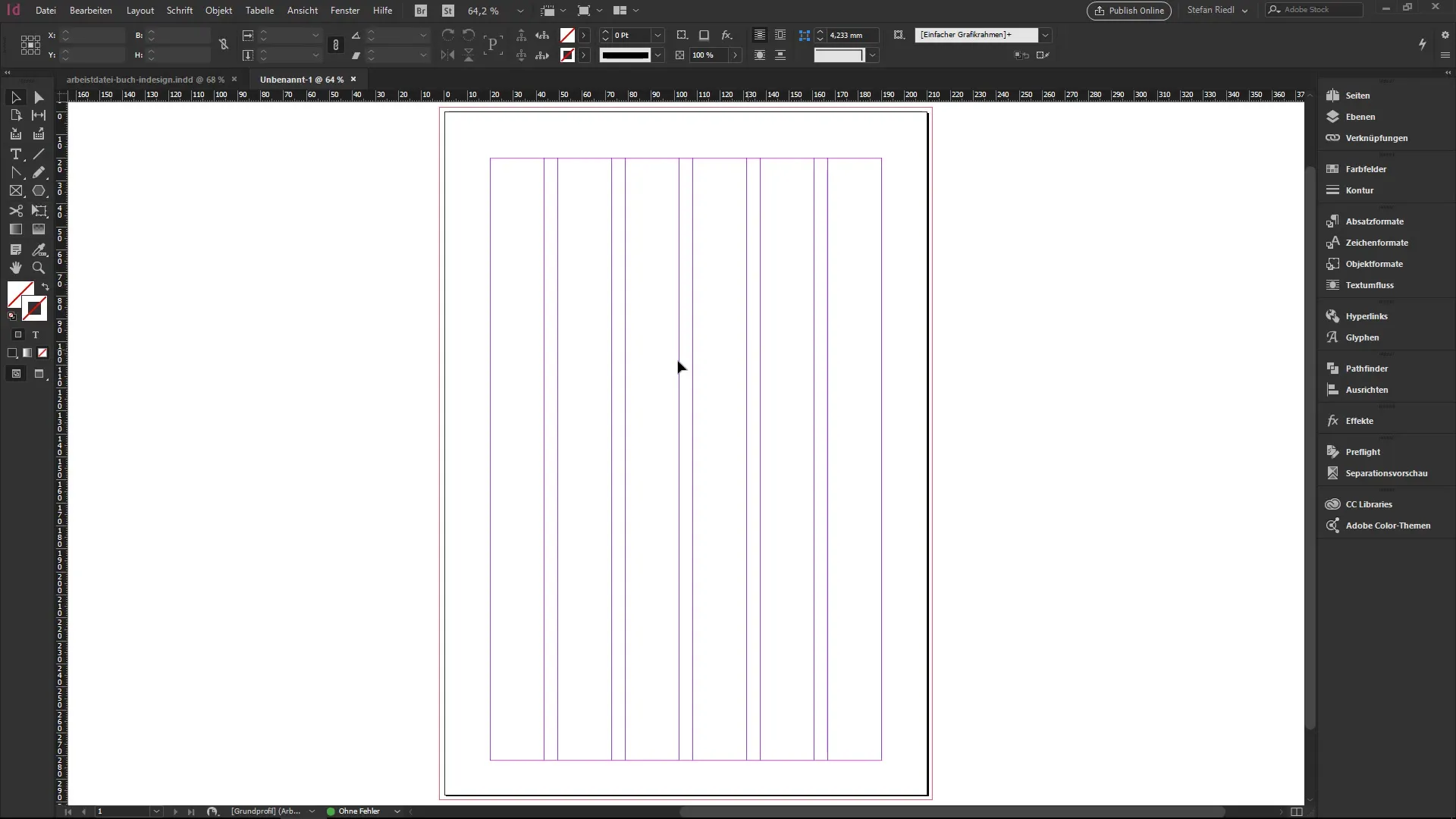
Med sidesmenuen kan du tilføje nye sider. Når du gør dette, oprettes der automatisk en dobbeltside. Du kan også aktivere grundlinjenettet, som viser horisontale hjælpelinjer og hjælper dig med at strukturere din typografi.
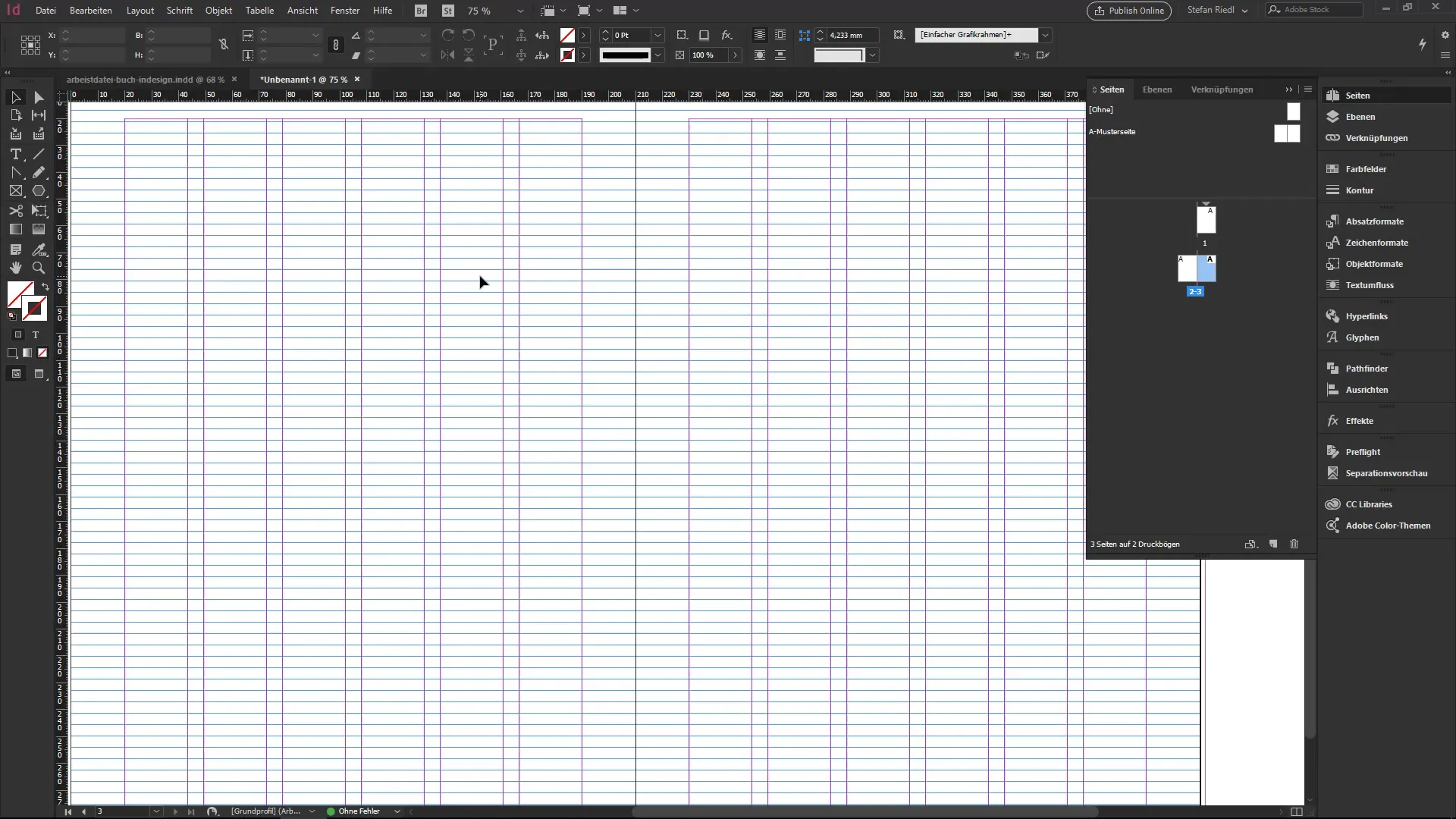
Nu kan du justere grundlinjenettet, så det starter ved den magenta linje, som er begyndelsen på dit layout. Gå til indstillingerne. Tryk Ctrl + K eller gå til menuen for at få adgang til gitterindstillingerne.
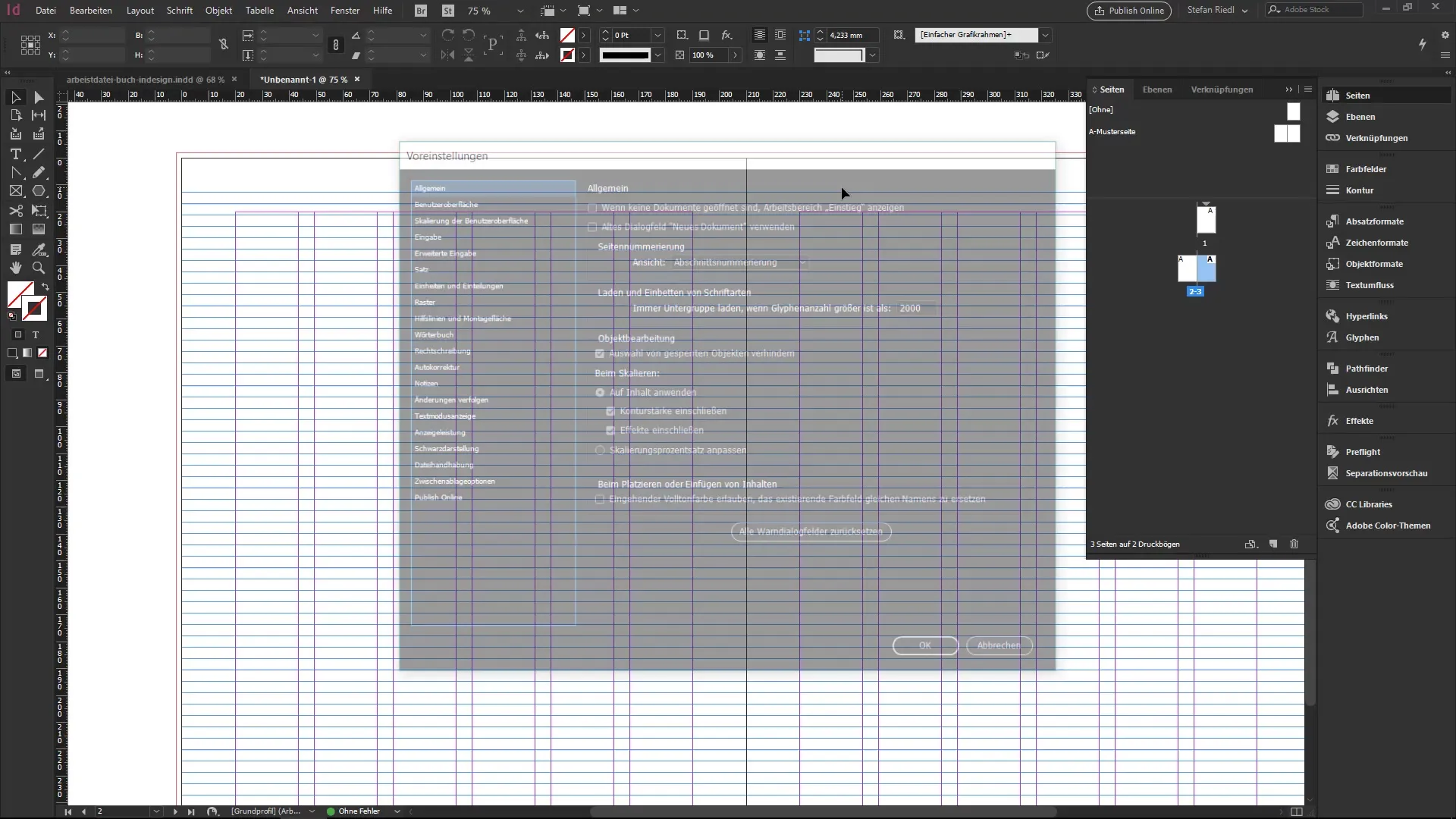
Sæt derefter starten af gitteret til 20 mm. Det betyder, at den første linje af gitteret starter der. Du kan også justere afstanden mellem linjerne efter dine behov, for eksempel til 12 punkter.
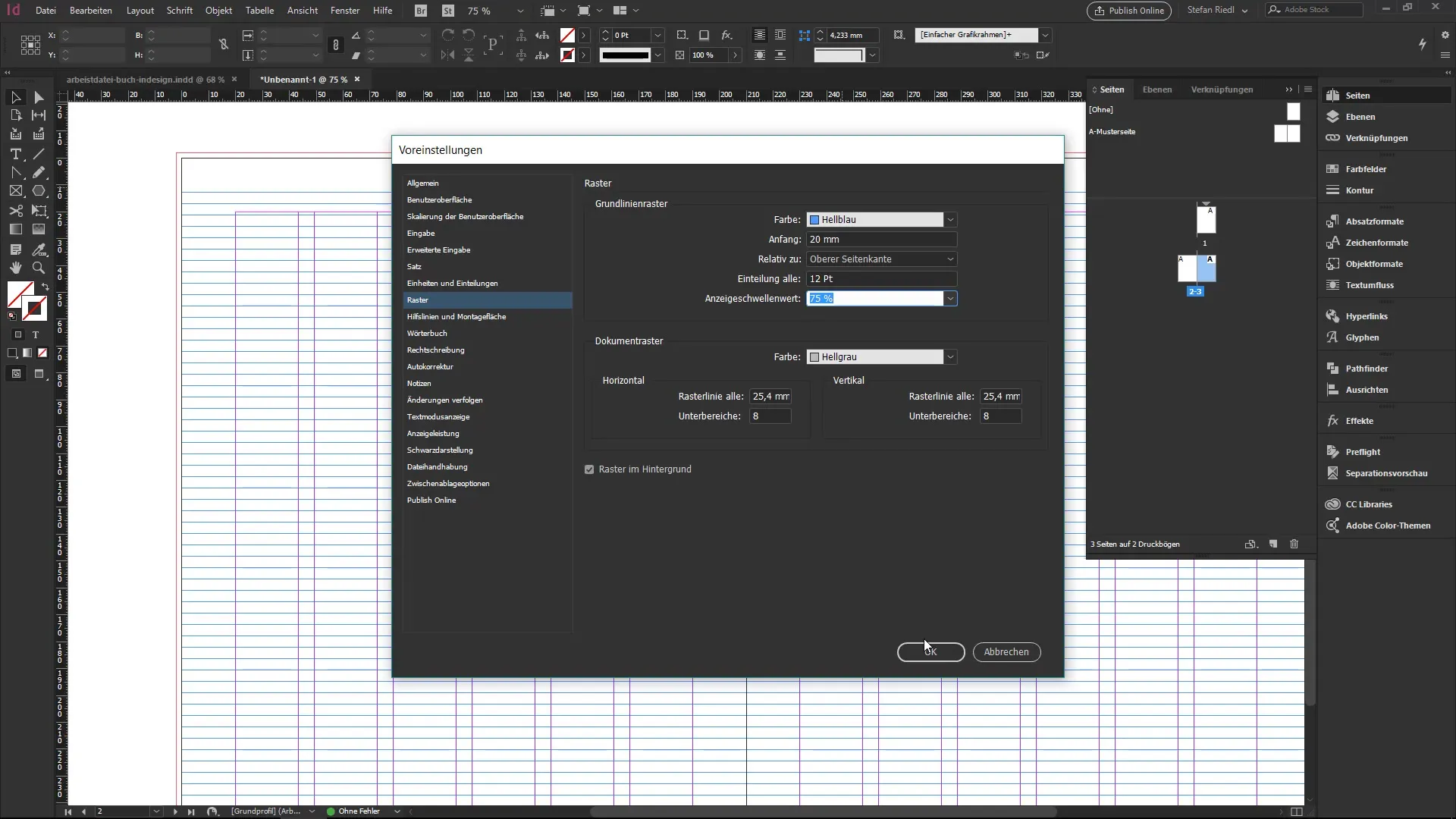
Gittersystemer er særligt nyttige, når dine dokumenter bliver større eller indeholder komplekse layouts. Det hjælper dig med at planlægge og sikre, at tekst og objekter er forankret i et harmonisk layout.
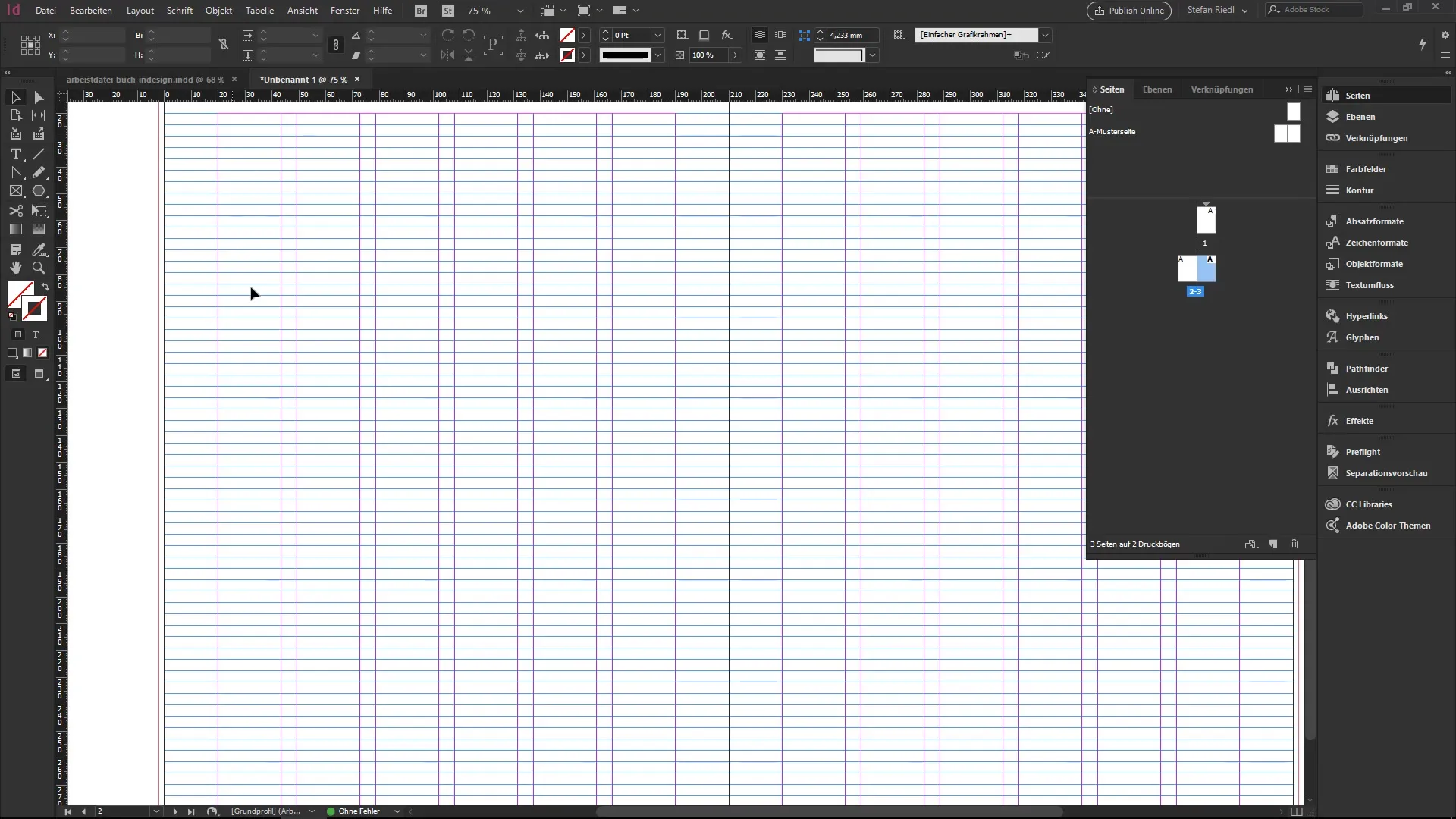
Når du har overvejet layoutet og arrangementet, er det vigtigt at justere elementer som tekstfelter eller billedelementer jævnt og justere dem til de fastsatte linjer. Det giver dit dokument struktur og professionalisme.
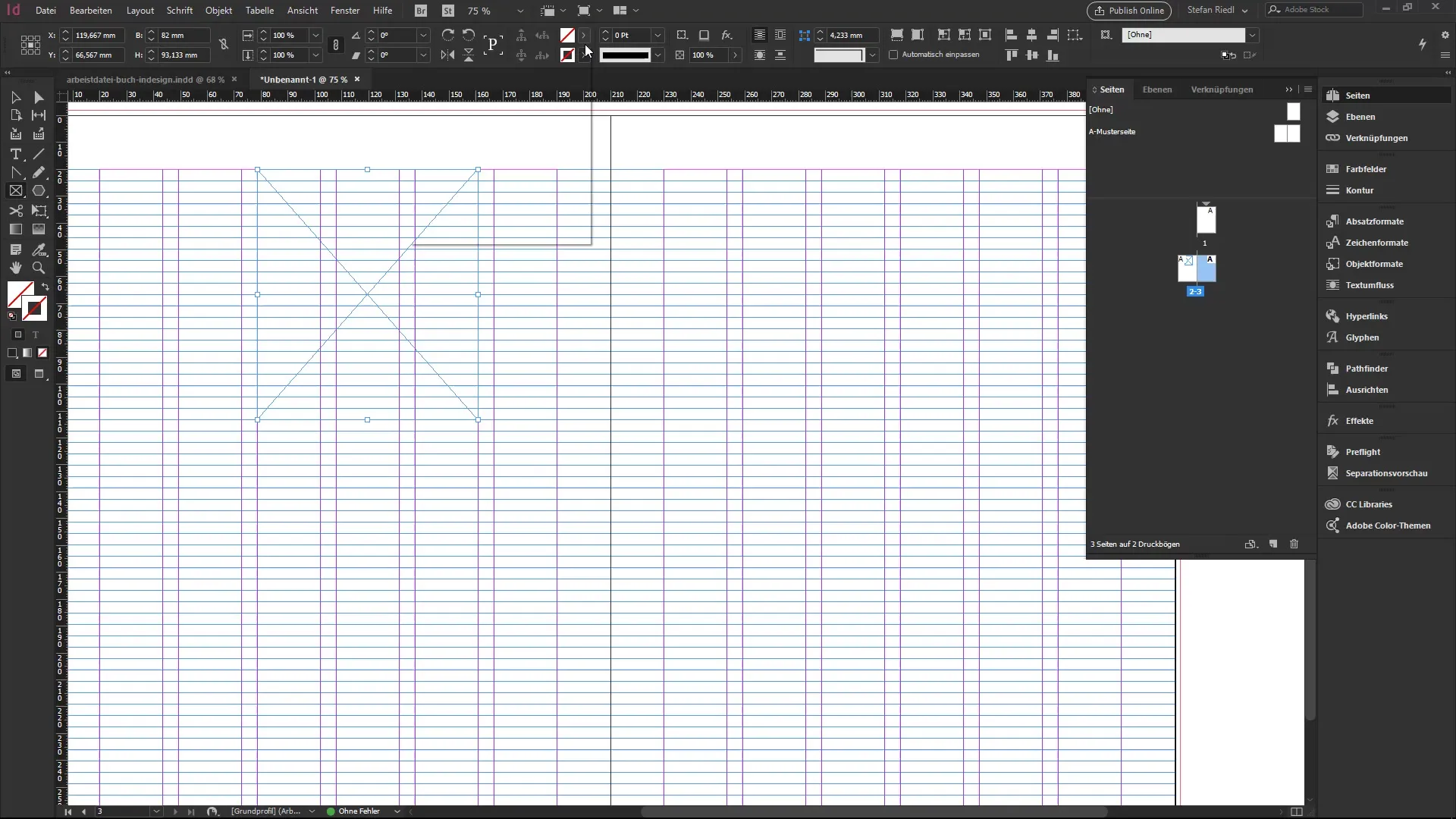
Resumé – Opret InDesign brochure: Brug automatisering til begyndere
I denne tutorial har du lært, hvordan du trin for trin kan oprette en brochure med Adobe InDesign, mens du bruger automatiseringsfunktionerne. Definitionen af layout, kanter og brugen af grundlinjenettet er afgørende for at skabe et professionelt layout.
Ofte stillede spørgsmål
Hvordan opretter jeg et nyt dokument i InDesign?Tryk på tastaturkombinationen Ctrl + N for at åbne et nyt dokument.
Hvilke sideformater kan jeg vælge i InDesign?Vælg det ønskede sideformat, f.eks. DIN A4, via oprettelsesmenuen for det nye dokument.
Hvad er et layout?Layoutet er det område, hvor dit indhold placeres, og definerer kanterne og søjlerne.
Hvordan kan jeg aktivere grundlinjenettet?Gå til "Vis", derefter "Gitter og hjelpelinjer" og aktiver grundlinjenettet.
Hvor vigtigt er margener ved layout?Margarer er vigtige for at sikre, at ingen vigtige indhold skæres af vedtryk.

